Windows 10 שומר את מפתח המוצר שלך ברישום. יתכן ששמעת עליהם ואולי השתמשת באפליקציות מסוימות המאפשרות לך לחפש את מפתח המוצר שלך ב- Windows 10. אפליקציות אלה עושות שימוש במידע המאוחסן ברישום כדי למצוא ולהציג את מפתח המוצר. אם אי פעם תצטרך, תוכל למחוק מפתח מוצר מהרישום.
התראת ספוילר: גלול מטה וצפה במדריך הווידיאו בסוף מאמר זה.
מילת אזהרה
מחיקת המפתח לא תשפיע על מצב ההפעלה הנוכחי שלך עם זאת, זה לא אומר שאתה צריך למחוק אותו רק לבעיטות.
בנסיבות רגילות, אין צורך בכךמחק מפתח מוצר מהרישום, אי פעם. אם המערכת שלך מתפקדת בצורה מושלמת, אינך צריך לשדרג גרסה אחת של Windows 10 לגירסה אחרת, לא שינית שום חומרה ראשית וכו ', אינך צריך למחוק את המפתח. וחשוב מכך, אם המפתח התקף שלך אינו מזהה כמתקבל, מחיקתו אינה הפיתרון. הדרך הקלה ביותר לפתור בעיית הפעלה היא פשוט להתקשר למיקרוסופט. יתכן שאתה נמצא בטלפון זמן מה אך תסיים את השיחה באמצעות מערכת מופעלת.
אם אתה מחליט שאתה צריך למחוק את המוצרמפתח, וודא שאתה מגבה אותו קודם. זה חשוב במיוחד אם יש לך מפתח קמעונאי או OEM, או אם שדרגת מ- Windows 7 או 8 / 8.1 ל- Windows 10.
לבסוף, אם כל בעיה שיש לך מחייבת למחוק את מפתח המוצר מהרישום, נסה להשתמש במערכת שלך עם חשבון Windows 10 מקומי כדי לבדוק אם הבעיה נעלמת.
מחק מפתח מוצר
תזדקק לזכויות ניהול כדי למחוק מפתח מוצר מ- Windows 10.
פתח את שורת הפקודה באמצעות ניהולזכויות. הזן את הפקודה הבאה. בשניה שתלחץ על Enter המקש יימחק. אם יש לך מחשבות שניות, אל הקש על מקש Enter עד שתמיין את החששות שלך.
slmgr –cpky
לאחר שתלחץ על מקש Enter, מפתח המוצר יהיהייעלם וכל האפליקציות שיכולות לקרוא את זה לא יוכלו עוד לחפש אותו. עליך להפעיל מחדש את המערכת לאחר ביצוע הפקודה כדי שהשינוי ייכנס לתוקף.
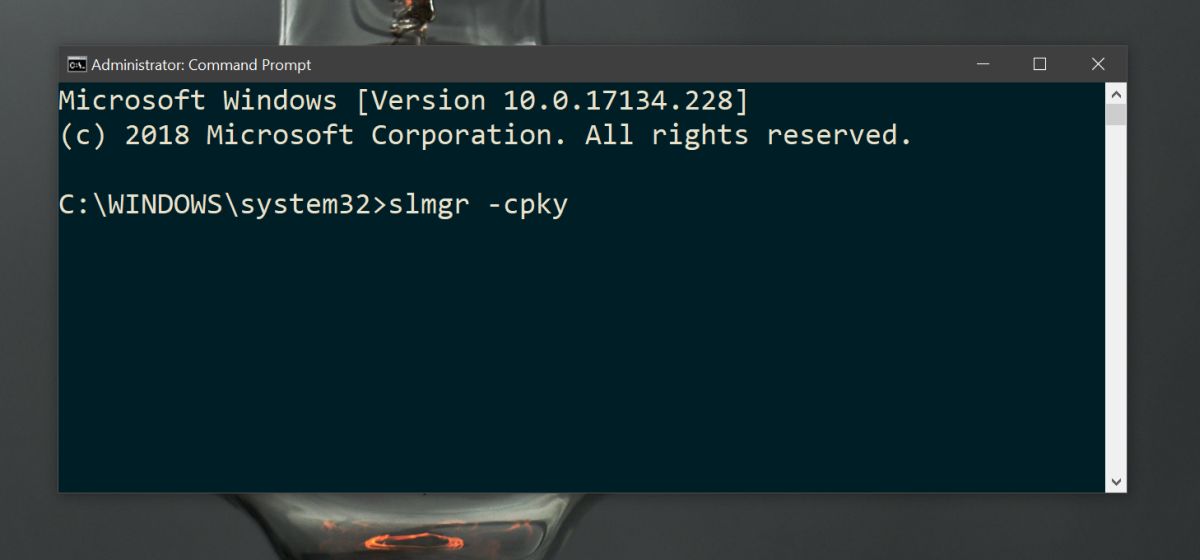
שנה מפתח מוצר
אם אתה צריך לשנות את מפתח המוצר שלך, ישהגדרה ספציפית עבורו ואינך צריך למחוק ידנית את הישן. כדי לשנות את מפתח המוצר, פתח את אפליקציית ההגדרות ועבור אל עדכון ואבטחה. עבור לכרטיסיית ההפעלה. גלול מטה ולחץ על האפשרות שנה מפתח מוצר. זה ידריך אותך בהמשך הדרך.
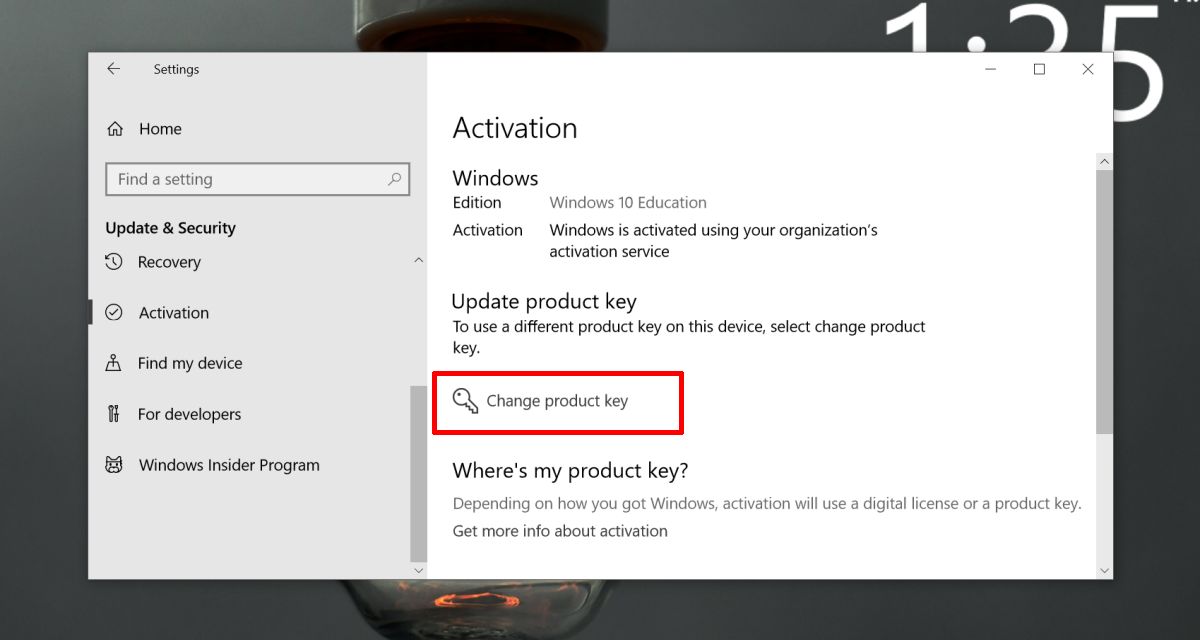













הערות